Notitie
Voor toegang tot deze pagina is autorisatie vereist. U kunt proberen u aan te melden of de directory te wijzigen.
Voor toegang tot deze pagina is autorisatie vereist. U kunt proberen de mappen te wijzigen.
In dit artikel leert u hoe u Microsoft Entra SAML Toolkit integreert met Microsoft Entra ID. Wanneer u Microsoft Entra SAML Toolkit integreert met Microsoft Entra ID, kunt u het volgende doen:
- In Microsoft Entra ID beheren wie toegang heeft tot Microsoft Entra SAML Toolkit.
- Zorg ervoor dat uw gebruikers automatisch worden aangemeld bij Microsoft Entra SAML Toolkit met hun Microsoft Entra-accounts.
- Beheer uw accounts op één centrale locatie.
Vereisten
U hebt het volgende nodig om aan de slag te gaan:
- Een Microsoft Entra-abonnement. Als u geen abonnement hebt, kunt u een gratis account krijgen.
- Een Microsoft Entra SAML Toolkit-abonnement met ingeschakelde Single Sign-On (SSO).
- Naast cloudtoepassingsbeheerder kan toepassingsbeheerder ook toepassingen toevoegen of beheren in Microsoft Entra-id. Zie Ingebouwde rollen in Azure voor meer informatie.
Beschrijving van scenario
In dit artikel configureert en test u Microsoft Entra SSO in een testomgeving.
- Microsoft Entra SAML Toolkit ondersteunt door SP geïnitieerde SSO.
Notitie
De id van deze toepassing is een vaste tekenreekswaarde zodat maar één exemplaar in één tenant kan worden geconfigureerd.
Microsoft Entra SAML Toolkit toevoegen vanuit de galerie
Als u de integratie van Microsoft Entra SAML Toolkit in Microsoft Entra ID wilt configureren, moet u Microsoft Entra SAML Toolkit vanuit de galerie toevoegen aan uw lijst met beheerde SaaS-apps.
- Meld u aan bij het Microsoft Entra-beheercentrum als ten minste een Cloudtoepassingsbeheerder.
- Blader naar Entra ID>Enterprise-apps>Nieuwe toepassing.
- Typ in de sectie Toevoegen uit de galerie Microsoft Entra SAML Toolkit in het zoekvak.
- Selecteer Microsoft Entra SAML Toolkit in het resultatenvenster en voeg vervolgens de app toe. Wacht een paar seconden terwijl de app aan je tenant wordt toegevoegd.
U kunt ook de Enterprise App Configuration Wizard gebruiken. In deze wizard kunt u een toepassing toevoegen aan uw tenant, gebruikers/groepen toevoegen aan de app, rollen toewijzen en de configuratie van eenmalige aanmelding doorlopen. Meer informatie over Microsoft 365-wizards.
Microsoft Entra SSO configureren en testen voor Microsoft Entra SAML Toolkit
Configureer en test Microsoft Entra Single Sign-On met Microsoft Entra SAML Toolkit door een testgebruiker, genaamd B.Simon, te gebruiken. Single Sign-On (SSO) werkt alleen als u een koppelingsrelatie tot stand brengt tussen een Microsoft Entra-gebruiker en de bijbehorende gebruiker in de Microsoft Entra SAML Toolkit.
Voer de volgende stappen uit om Microsoft Entra SSO met Microsoft Entra SAML Toolkit te configureren en te testen:
-
Microsoft Entra SSO configureren - zodat uw gebruikers deze functie kunnen gebruiken.
- Een Microsoft Entra-testgebruiker maken : als u eenmalige aanmelding van Microsoft Entra wilt testen met B.Simon.
- Wijs de Microsoft Entra-testgebruiker toe : om B.Simon in staat te stellen gebruik te maken van eenmalige aanmelding van Microsoft Entra.
-
Microsoft Entra SAML Toolkit SSO configureren - om de instellingen voor eenmalige aanmelding aan de toepassingszijde te configureren.
- Testgebruiker voor Microsoft Entra SAML Toolkit maken: als u een tegenhanger van B.Simon in Microsoft Entra SAML Toolkit wilt hebben die is gekoppeld aan de Microsoft Entra-weergave van de gebruiker.
- Eenmalige aanmelding testen: om te controleren of de configuratie werkt.
Microsoft Entra SSO configureren
nl-NL: Volg deze stappen om Microsoft Entra SSO in te schakelen.
Meld u aan bij het Microsoft Entra-beheercentrum als ten minste een Cloudtoepassingsbeheerder.
Blader naar Entra ID>Enterprise-apps>Microsoft Entra SAML Toolkit>Eenmalige aanmelding.
Selecteer SAML op de pagina Selecteer een methode voor eenmalige aanmelding.
Selecteer op de pagina Eenmalige aanmelding instellen met SAML het potloodpictogram voor Standaard-SAML-configuratie om de instellingen te bewerken.

In de sectie Standaard SAML-configuratie voert u de volgende stappen uit:
een. Typ in het tekstvak Antwoord-URL de URL:
https://samltoolkit.azurewebsites.net/SAML/Consumeb. In het tekstvak Aanmeldings-URL typt u de URL:
https://samltoolkit.azurewebsites.net/Op de pagina Eenmalige aanmelding met SAML instellen gaat u in de sectie SAML-handtekeningcertificaat naar Certificaat (Raw) en selecteert u Downloaden om het certificaat te downloaden en op te slaan op uw computer.
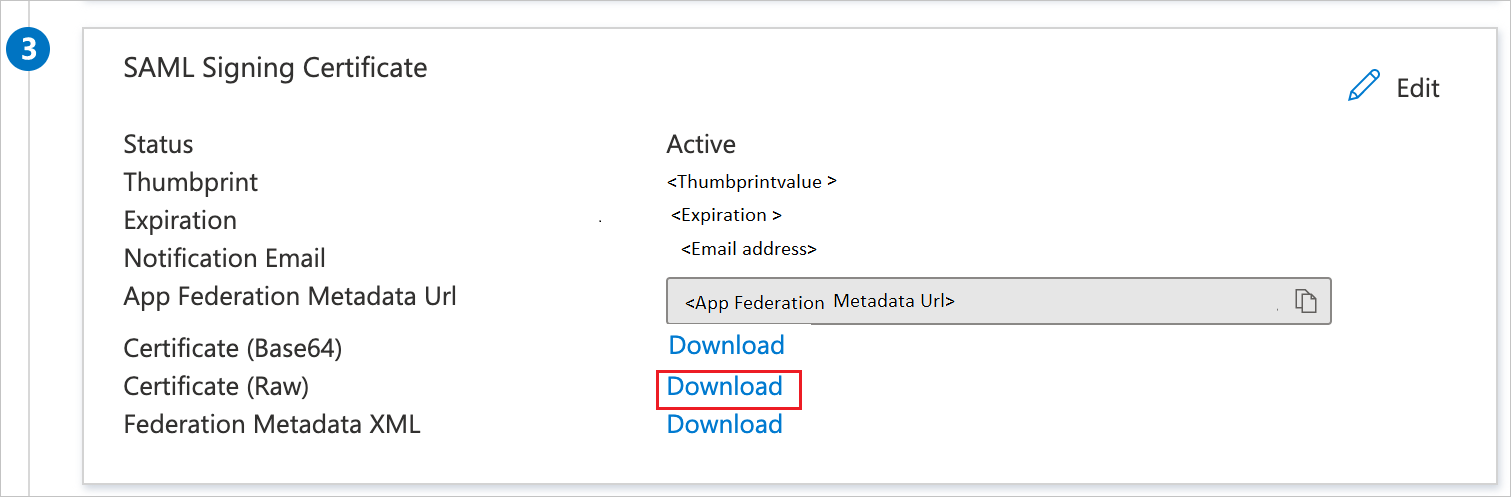
In de sectie Microsoft Entra SAML Toolkit instellen kopieert u de juiste URL('s) op basis van uw behoeften.

Microsoft Entra-testgebruiker maken en toewijzen
Volg de richtlijnen in de snelstartgids gebruikersaccount maken en toewijzen om een testgebruikersaccount met de naam B.Simon aan te maken.
De SSO van de Microsoft Entra SAML Toolkit configureren
Open een nieuw browservenster, als u zich niet hebt geregistreerd op de website van Microsoft Entra SAML Toolkit, moet u zich eerst registreren door de Registerte selecteren. Als u zich al hebt geregistreerd, meldt u zich aan bij de bedrijfssite van Microsoft Entra SAML Toolkit met behulp van de geregistreerde aanmeldingsreferenties.

Selecteer SAML Configuration in het venster SAML Toolkit.
Klik op Creëren.

Voer de volgende stappen uit op de pagina SAML SSO Configuratie:

Plak in het tekstvak Aanmeldings-URL de waarde van de aanmeldings-URL die u eerder hebt gekopieerd.
Plak in het tekstvak Microsoft Entra Identifier de Microsoft Entra Identifier-waarde die u eerder hebt gekopieerd.
Plak in het tekstvak Afmeldings-URL de waarde van de afmeldings-URL die u eerder hebt gekopieerd.
Selecteer Bestand kiezen en upload het Certificate (Raw)-bestand dat u hebt gedownload.
Klik op Creëren.
Kopieer de aanmeldings-URL, identificator en ACS-URL op de configuratiepagina voor eenmalige aanmelding van SAML Toolkit en plak deze in de corresponderende tekstvakken in de sectie Standaard SAML-configuratie.
Testgebruiker voor Microsoft Entra SAML Toolkit maken
In deze sectie wordt een gebruiker met de naam B.Simon gemaakt in Microsoft Entra SAML Toolkit. Maak een testgebruiker door een nieuwe gebruiker te registreren en alle gebruikersgegevens op te geven.
SSO testen
In deze sectie test u de configuratie voor eenmalige aanmelding van Microsoft Entra met de volgende opties.
Selecteer Deze toepassing testen. Met deze optie wordt u omgeleid naar de aanmeld-URL van de Microsoft Entra SAML Toolkit, waar u de aanmeldingsstroom kunt starten.
Ga rechtstreeks naar de aanmeldings-URL van Microsoft Entra SAML Toolkit en initieer de aanmeldingsstroom daar.
U kunt Microsoft Mijn apps gebruiken. Wanneer u de tegel Microsoft Entra SAML Toolkit in Mijn apps selecteert, wordt deze optie omgeleid naar de aanmeldings-URL van Microsoft Entra SAML Toolkit. Zie Microsoft Entra Mijn apps voor meer informatie.
Verwante inhoud
Zodra u Microsoft Entra SAML Toolkit hebt geconfigureerd, kunt u sessiebeheer afdwingen, waardoor exfiltratie en infiltratie van gevoelige gegevens van uw organisatie in realtime worden beschermd. Sessiebeheer is een uitbreiding van voorwaardelijke toegang. Meer informatie over het afdwingen van sessiebeheer met Microsoft Defender voor Cloud Apps.